Jika Anda mengira Windows 10 secara otomatis mengganti zona waktu saat Anda bepergian, itu mungkin salah. Ya, Windows 10 mengatur waktu sistem secara otomatis (diaktifkan secara default). Fitur ini selalu diaktifkan di OS. Namun, fitur untuk mengatur zona waktu secara otomatis berdasarkan lokasi Anda ditambahkan kemudian melalui pembaruan.
Jadi, bagaimana Anda memastikan bahwa zona waktu diperbarui secara otomatis berdasarkan lokasi Anda? Nah, ini adalah tweak sederhana di Pengaturan Windows 10. Mari kita lihat caranya.
Cara Mengatur Windows 10 untuk Mengubah Zona Waktu Secara Otomatis Berdasarkan Lokasi
Langkah 1: Klik pada jendela ikon di desktop Anda dan klik Pengaturan terletak di atas Kekuasaan tombol di menu.

Langkah 2: Dalam Pengaturan jendela, klik pada Waktu dan Bahasa.
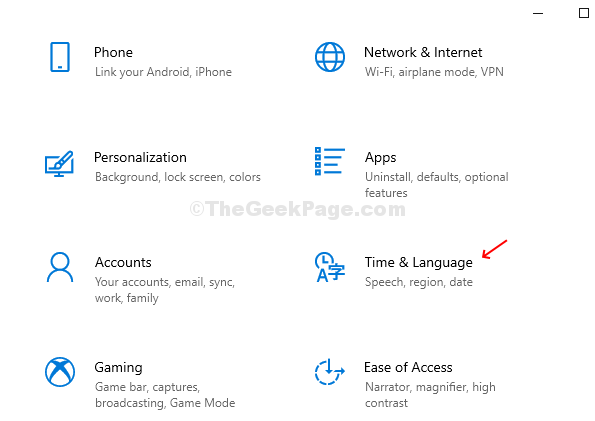
Langkah 3: Di jendela berikutnya, di bawah Waktu dan Bahasa di sisi kiri panel, klik Tanggal dan waktu. Sekarang, di sisi kanan panel, aktifkan penggeser di bawah Atur zona waktu secara otomatis.
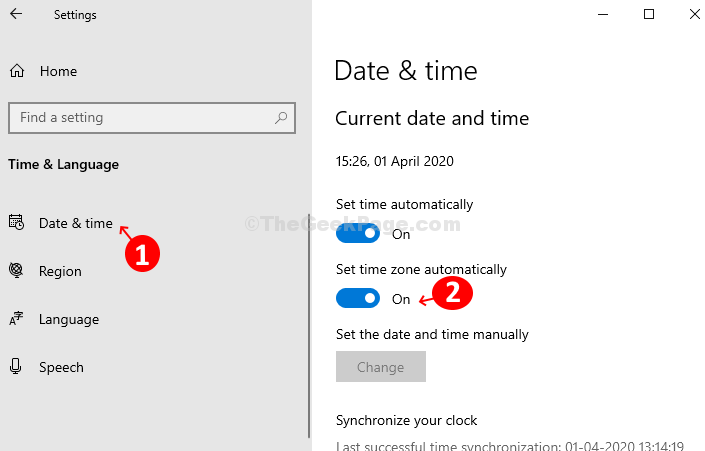
Itu saja. Anda selesai dengan langkah dan fitur zona waktu otomatis diaktifkan sekarang. Jadi, sekarang ketika Anda bepergian, zona waktu Windows 10 Anda akan secara otomatis beralih berdasarkan lokasi Anda.


